Capture One 23【飞思图像处理编辑软件】官方最新破解版安装图文教程
1软件安装包下载解压打开(下载软件安装包之前务必将杀毒软件以及防火墙关闭,避免将破解补丁或注册机删除)
将软件安装包下载到电脑本地之后,选择安装包鼠标右键进行使用解压工具解压(注意:如果解压需要解压码的话,请换一个解压工具解压即可,无压缩密码)
2运行安装程序
选择安装程序【CaptureOne23.Win.exe】,鼠标右键以管理员身份运行
3默认选择中文
默认选择中文,点击确定即可
4软件许可协议同意
勾选【我同意此协议】,然后下一步
5软件安装位置更改
点击【浏览】可以更改安装位置或者直接手动更改路径(注意:更改安装位置不能带有中文或者特殊符号),然后下一步
6创建桌面快捷方式
默认勾选创建桌面快捷方式,直接下一步
7软件安装中
软件安装中,请耐心等候安装成功
8软件安装成功
软件安装成功,点击完成
9电脑桌面找到软件打开文件所在的位置
在电脑桌面找到软件的快捷方式,然后选择,鼠标右键打开文件所在的位置进入安装目录
10打开软件安装包Crack文件夹
打开软件安装包Crack文件夹,这里有2个破解软件的方法,一个是企业版的,一个是专业版的,大家根据自己的需要进行选择。下面就以企业版的为例进行讲解
11复制企业版的破解补丁到刚才打开的安装目录下替换
复制企业版的破解补丁到刚才打开的安装目录下替换,替换成功则软件破解成功
12打开路径:C:WindowsSystem32driversetc,找到hosts文件(没有的话就自己新建一个,百度查一下新建方法)
打开路径:C:WindowsSystem32driversetc,找到hosts文件(没有的话就自己新建一个,百度查一下新建方法)!鼠标右键以记事本的形式打开
13在hosts文件里面输入:0.0.0.0 activation.phaseone.com 127.0.0.1 industrial.phaseone.com 127.0.0.1 coweb.phaseone.com 127.0.0.1 help.phaseone.com
在hosts文件里面输入:0.0.0.0 activation.phaseone.com 127.0.0.1 industrial.phaseone.com 127.0.0.1 coweb.phaseone.com 127.0.0.1 help.phaseone.com 然后保存即可
14打开软件
打开软件,进入引导界面,点击下一个
15正在加载软件
正在加载软件
16新建目录
新建目录
17输入新建目录名称内容
输入新建目录名称内容,点击好
18软件主界面,此时就可以免费使用软件啦
软件主界面,此时就可以免费使用软件啦
推荐阅读:
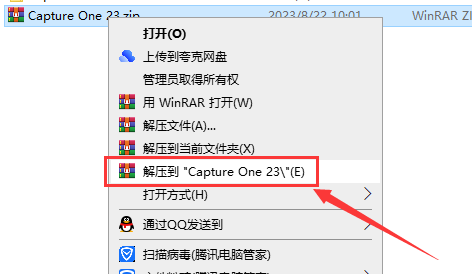
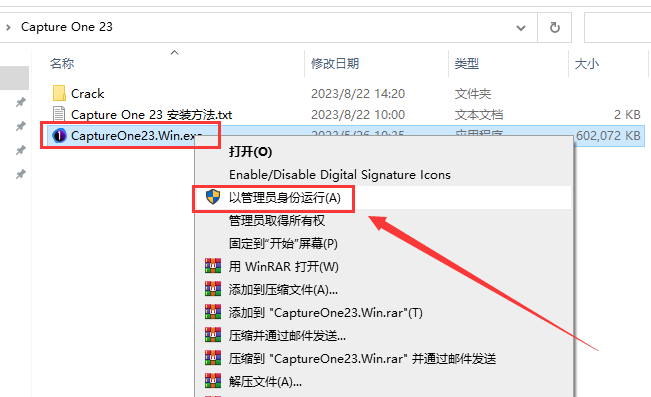
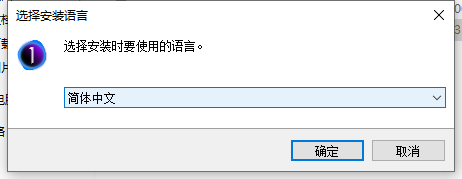
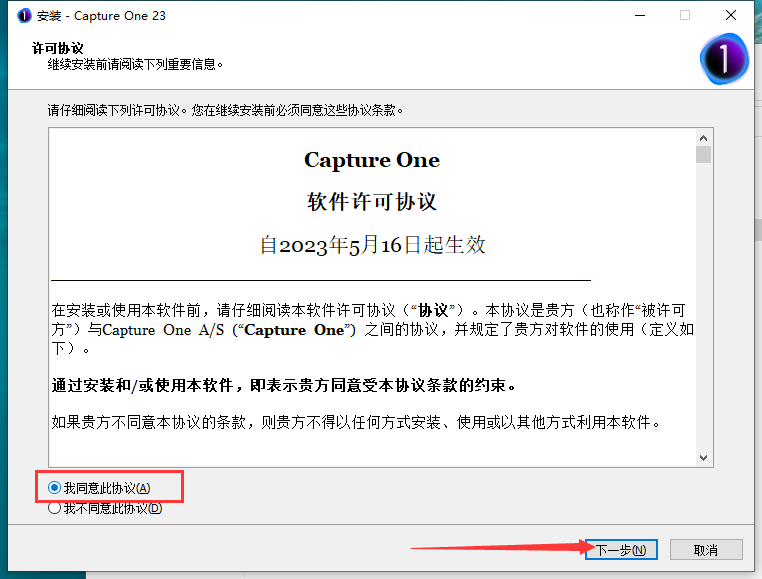
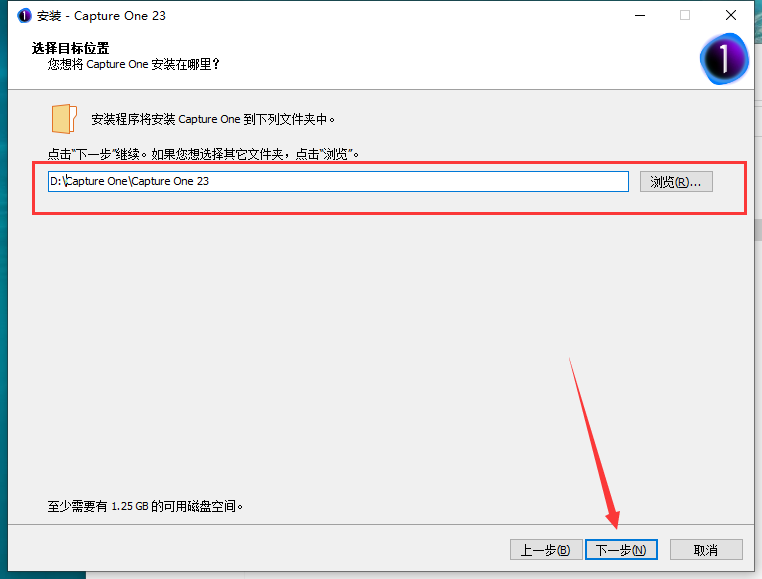
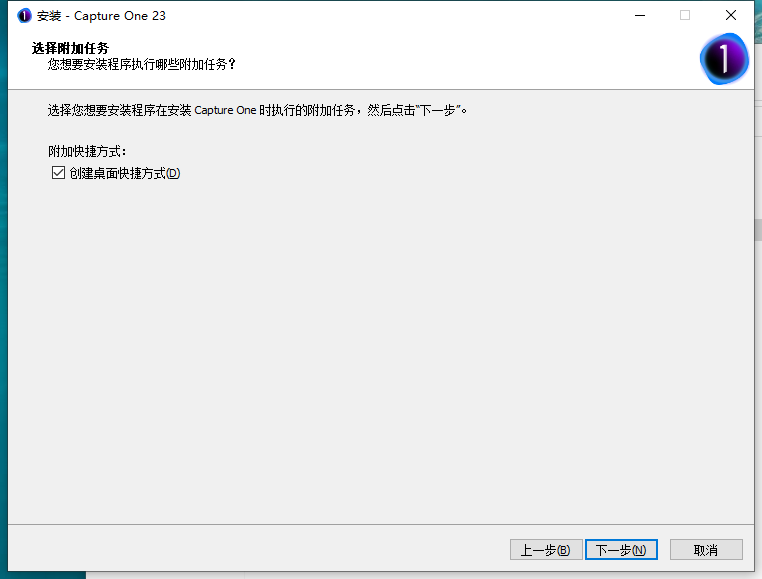
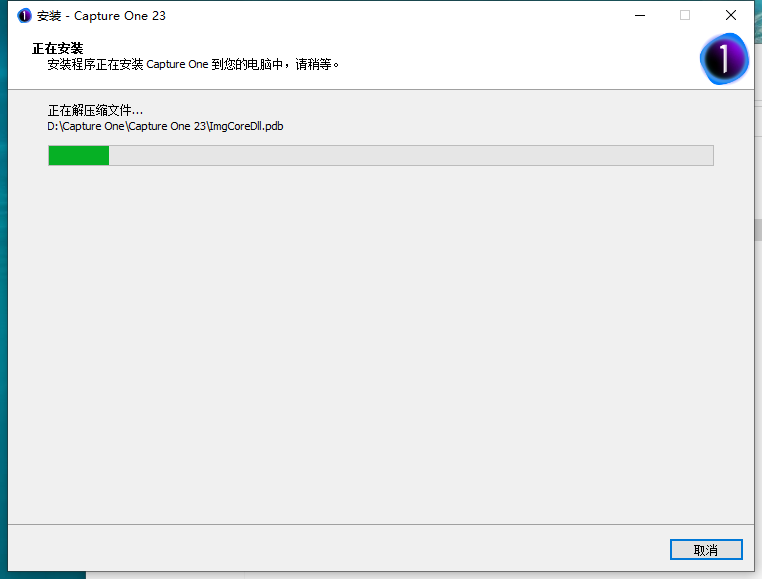
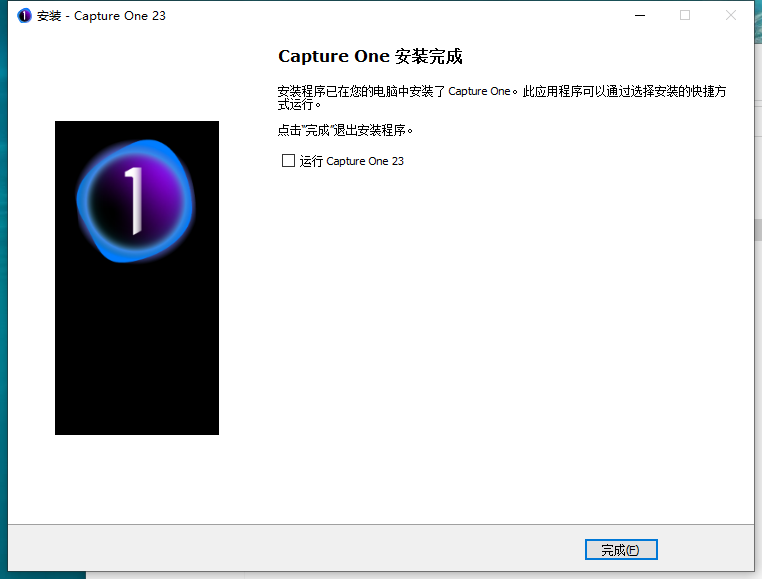
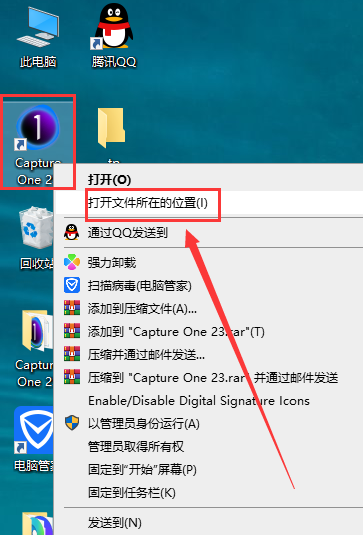
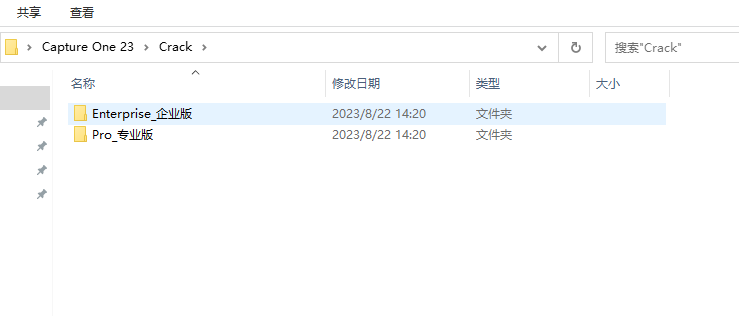

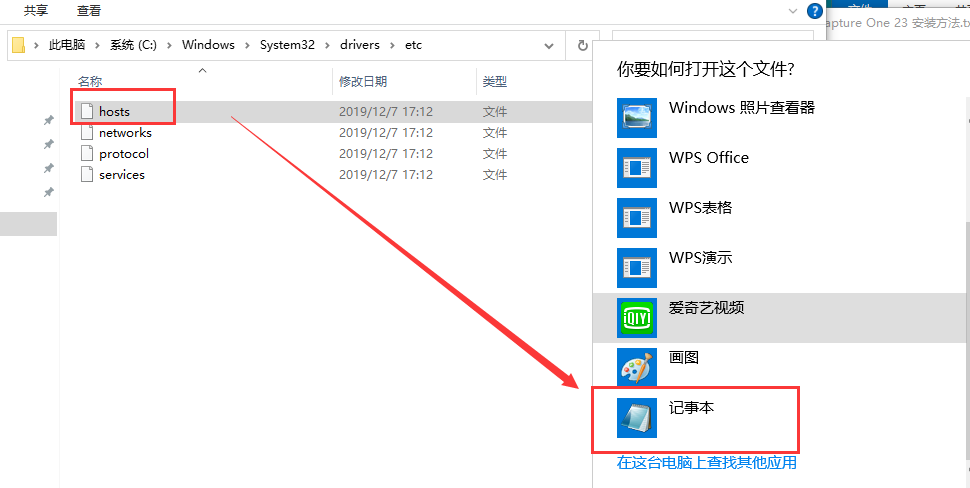
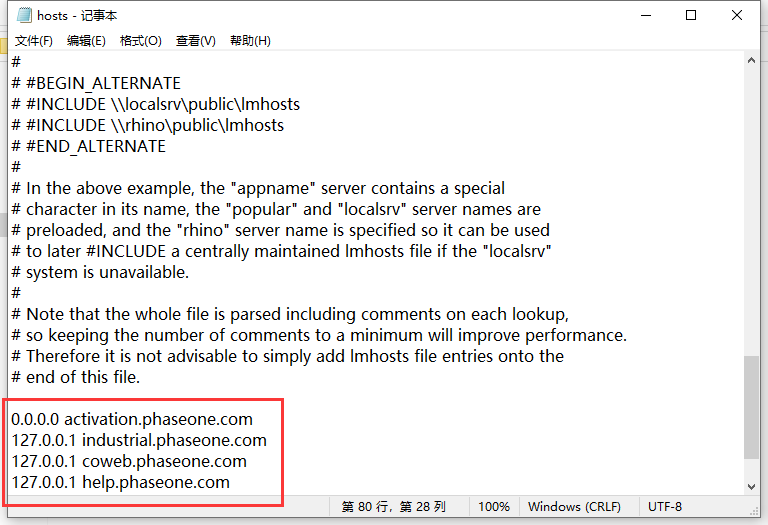
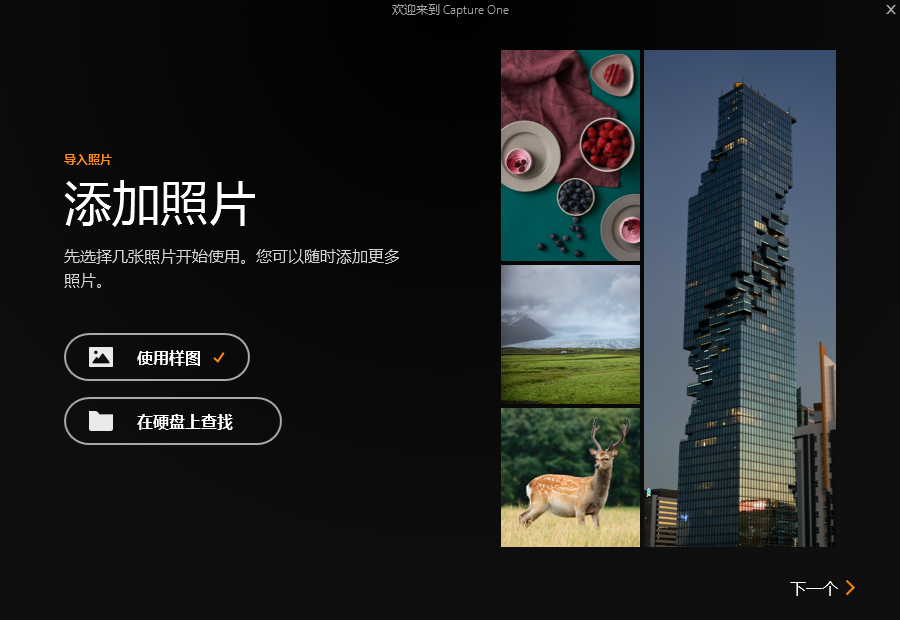
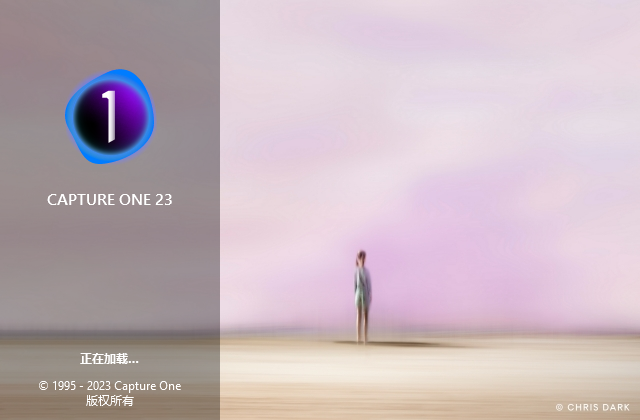
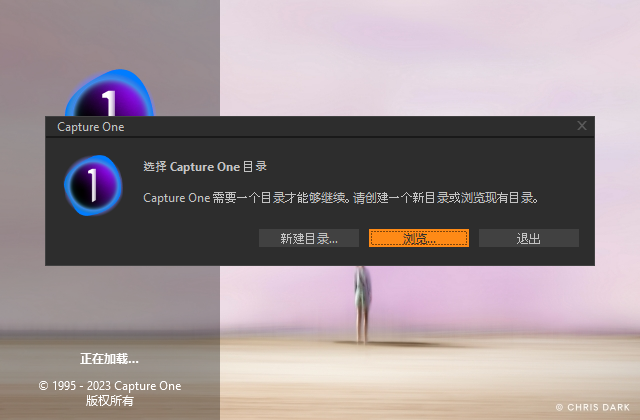
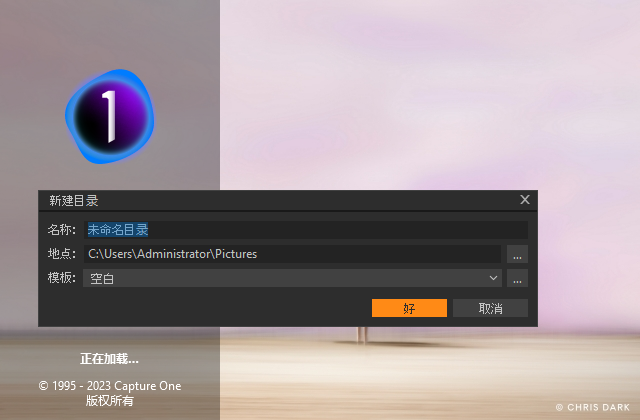
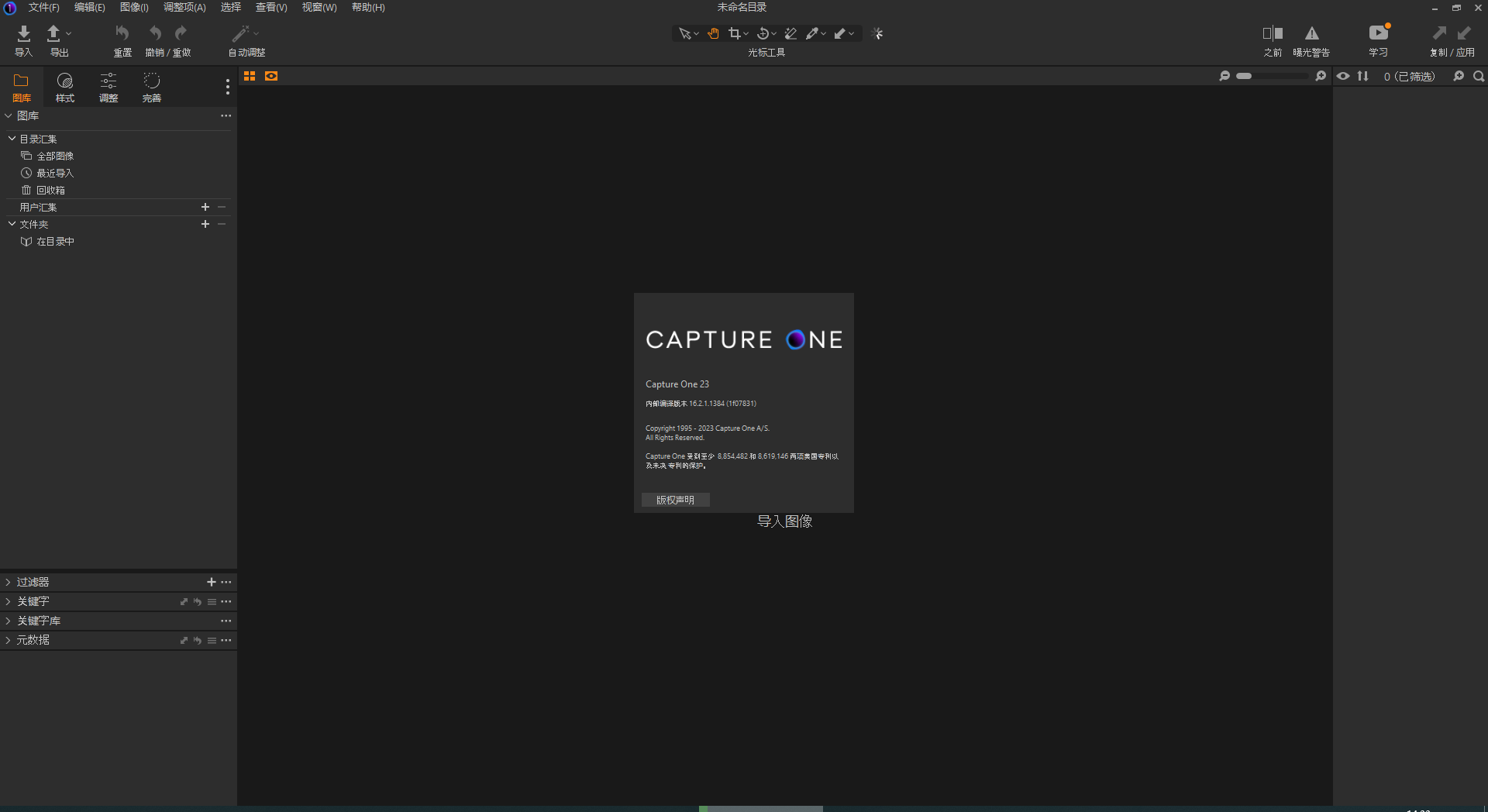
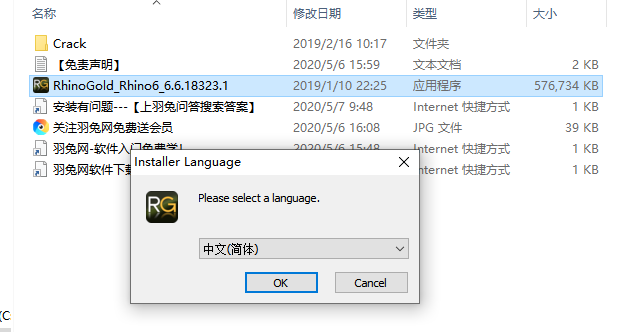
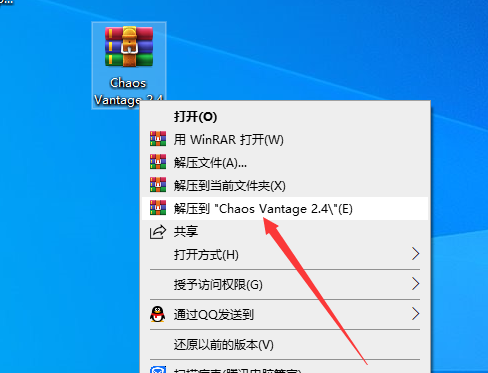
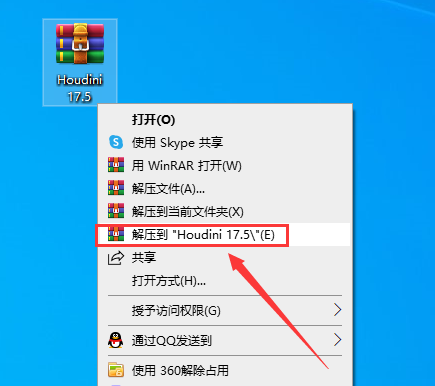


![[ps 2024最新版]Adobe Photoshop 2024 v25.3.1免费中文破解版安装图文教程](https://momofx.cn/content/uploadfile/2025-03/1741832071_260a1082.png)
![[MD软件下载]Adobe Substance 3D Modeler v1.6.0中文破解版安装图文教程](https://momofx.cn/content/uploadfile/2025-03/1741832066_26fe9626.png)







文章有(0)条网友点评